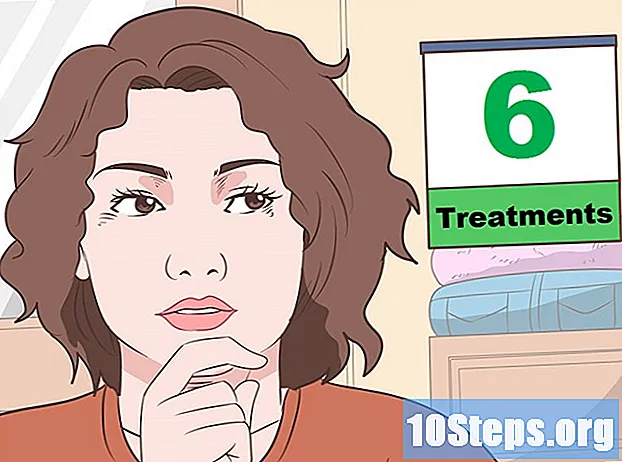Sisältö
Tässä artikkelissa: Virta-valikon käyttäminen äänenvoimakkuuspainikkeen avulla
Android on yksi vakaimmista käyttöjärjestelmistä, mutta siihen liittyy joitain ongelmia, ja näitä ongelmia voi esiintyä ajoittain. Paras tapa ratkaista nämä ongelmat on käynnistää laite suojatussa tilassa. Suojattu tila antaa sinun käynnistää puhelimesi vain välttämättömillä palveluilla ja sovelluksilla. Tämän avulla voit poistaa sovelluksen tai muuttaa asetusta huolehtimatta laitteen jumittumisesta.
vaiheet
Tapa 1 Virtavalikon käyttäminen
- Tarkista laitteen suorituskyky. Kun käytät Android-laitetta, voit selvittää, onko sen suorituskyky edelleen hyvä vai epäonnistuko.Jos huomaat, että jokin on vialla, etenkin jos olet asentanut uuden sovelluksen tai saanut uuden päivityksen, on parasta tarkistaa suorituskyky uudelleen ilman sovellusta tai uutta päivitystä ottamalla käyttöön suojattu tila.
- Käynnistäminen suojatussa tilassa varmistaa, aiheuttaako nämä ongelmat jo olemassa oleva sovellus vai sovellus tai päivitys, jonka olet juuri asentanut.
- Paina Android-laitteen virtapainiketta 2 sekunnin ajan. Tämä lataa syöttövalikon.
-

Pidä painiketta painettuna sammuttaa. Näkyviin tulee ponnahdusikkuna, jossa kysytään, haluatko aloittaa suojatussa tilassa. - lehdistö kunnossa. Kun Android-laite käynnistyy uudelleen, näet sen näytön vasemmassa alakulmassa Suojattu tila.
- Jotkut vanhat ja uudet laitteet eivät pääse suojattuun tilaan tällä tavalla. Jos tätä valikkoa ei tule näkyviin, kokeile seuraavaa menetelmää.
- Tarkista laitteen suorituskyky uudelleen. Käytä laitetta tavalliseen tapaan tarkistamalla, onko suorituskyky parantunut. Jos näin on, normaalitilan suorituskykyongelmat voivat johtua uudesta asennetusta sovelluksesta tai päivityksestä, ei itse Android-järjestelmän vuoksi.
- Jos huomaat, että laite toimii suojatussa tilassa, sinun on poistettava kaikki äskettäin asennetut sovellukset tai päivitykset. Mennä sisään Asetukset >> Sovellukset ja etsi sovelluksia tai päivityksiä, joiden epäilet aiheuttavan suorituskykyongelmia, ja poista ne sitten.
Tapa 2 Äänenvoimakkuuden säätimen käyttäminen
- Tarkista laitteen suorituskyky. Kun käytät Android-laitetta, voit selvittää, onko sen suorituskyky edelleen hyvä vai epäonnistuko. Jos huomaat, että jokin on vialla, etenkin jos olet asentanut uuden sovelluksen tai saanut uuden päivityksen, on parasta tarkistaa suorituskyky uudelleen ilman sovellusta tai uutta päivitystä ottamalla käyttöön suojattu tila.
- Käynnistäminen suojatussa tilassa varmistaa, aiheuttaako nämä ongelmat jo olemassa oleva sovellus vai sovellus tai päivitys, jonka olet juuri asentanut.
-

Paina Android-laitteen virtapainiketta 2 sekunnin ajan. Tämä lataa virtavalikkovaihtoehdot. -

valita sammuttaa vaihtoehdoista. Anna puhelimesi sammua kokonaan. -

Kytke puhelimeesi virta. Käynnistä puhelin pitämällä virtapainiketta painettuna. -

Pidä laitteen molemmat äänenvoimakkuuspainikkeet painettuna samanaikaisesti. Jatka painikkeiden pitämistä, kun laite käynnistyy uudelleen. Kun Android-laitteesi on kytketty päälle, näet Suojattu tila näytön vasemmassa alakulmassa. - Tarkista laitteen suorituskyky uudelleen. Käytä laitetta tavalliseen tapaan tarkistamalla, onko suorituskyky parantunut. Jos näin on, normaalitilan suorituskykyongelmat voivat johtua uudesta asennetusta sovelluksesta tai päivityksestä, ei itse Android-järjestelmän vuoksi.
- Jos huomaat, että laite toimii suojatussa tilassa, sinun on poistettava kaikki äskettäin asennetut sovellukset tai päivitykset. Mennä sisään Asetukset >> Sovellukset ja etsi sovelluksia tai päivityksiä, joiden epäilet aiheuttavan suorituskykyongelmia, ja poista ne sitten.

- Voit käynnistää Android-puhelimesi uudelleen poistuaksesi turvatilasta ja käynnistääksesi normaalin tilan. Pidä virtapainiketta painettuna, kunnes virtavalikko tulee näkyviin, ja valitse uudelleenkäynnistys vaihtoehdoista.
- Kolmansien osapuolien sovelluksia ei ladata suojatussa tilassa, mutta niihin pääsee, jos olet luonut pikakuvakkeen aloitusnäytölle. Jos sinulla ei ole pikakuvaketta, et voi käyttää niitä.